- Cómo detectar si Instagram está caído a nivel global o solo te afecta a ti
- Pasos y soluciones detallados para cada tipo de error en la app
- Errores habituales de Instagram y recomendaciones prácticas

Instagram no funciona hoy… ¿Es cosa mía o se trata de un problema general? Esta es una situación con la que muchos usuarios se enfrentan todos los días. Aquí te ayudamos a descubrir todas las razones por las que Instagram podría no funcionar y, sobre todo, qué hacer en cada caso.
Es importante saber distinguir entre una avería global y un fallo propio de tu móvil o cuenta y cuáles son los pasos más eficaces para volver a usar la app con normalidad. Si quieres saberlo, sigue leyendo.
¿Instagram no funciona? Identifica si el fallo es general o solo tuyo
Antes de ponerte a reiniciar el móvil o reinstalar la app como un loco, lo primero es saber si el problema es de Instagram en sí o solo te afecta a ti. No sería la primera vez que una caída masiva deja sin acceso a millones de usuarios en todo el mundo, y estar bien informado te puede ahorrar muchos dolores de cabeza. Aquí te explicamos cómo hacerlo paso a paso y qué opciones tienes a tu alcance.
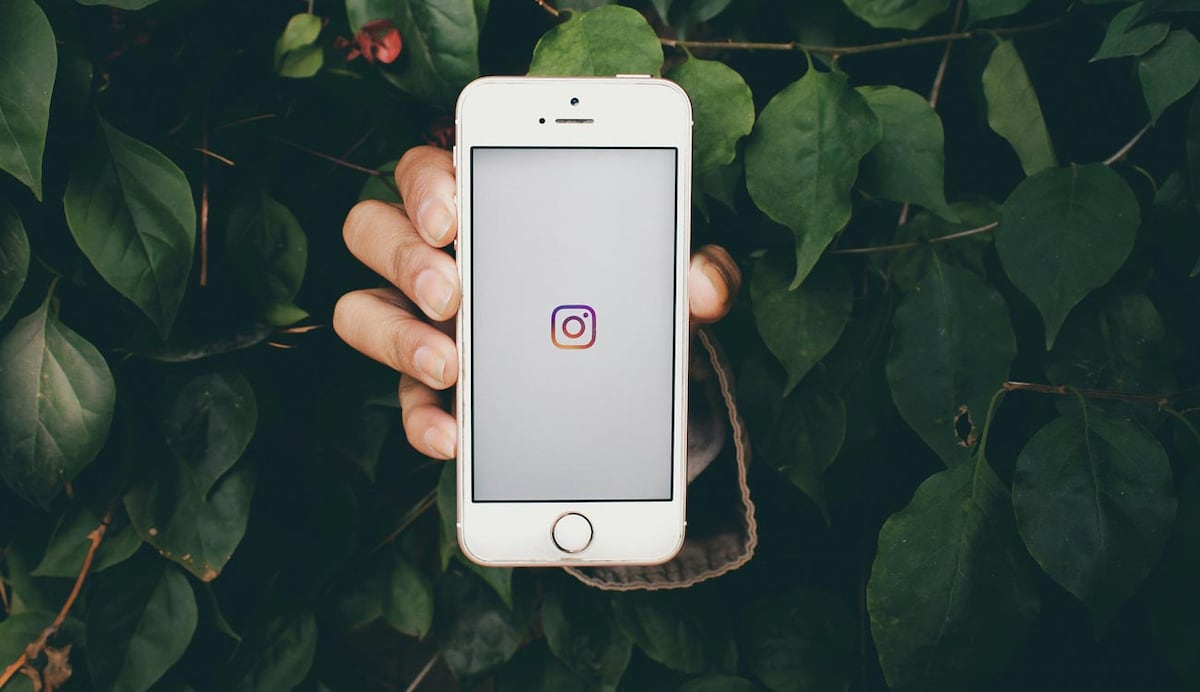
Recurre a Downdetector y páginas similares
La forma más rápida y fiable de saber si Instagram está caído es consultar fuentes externas. Downdetector es el referente número uno: sólo tienes que visitar su sitio y buscar Instagram. Allí verás, en tiempo real, un gráfico con los picos de incidencias reportadas por los usuarios en las últimas 24 horas y un mapa con la distribución geográfica de los fallos. Si hay un repunte de informes, es un buen indicio de que la caída es general y no algo puntual de tu teléfono.
En Downdetector también puedes leer los comentarios de otros usuarios, ver a qué zonas afecta más o incluso dejar tu propio aviso si quieres ayudar.
Comprueba Twitter (ahora X) y redes sociales
Cuando Instagram presenta fallos, lo primero que hace la mayoría es quejarse en X (antes Twitter). Buscando términos como “Instagram caído”, “Instagram no funciona” o “IG down” tendrás una visión instantánea de si hay más gente afectada. Si aparecen trending topics relacionados o ves muchas quejas recientes, es casi seguro que el problema no solo es tuyo.
Además, Meta suele informar sobre caídas importantes a través de sus canales oficiales en distintas redes sociales. Pueden tardar unos minutos en pronunciarse, pero si el fallo es masivo normalmente acabarán reconociéndolo. Sus mensajes suelen pedir paciencia, asegurar que están trabajando en solucionarlo y, en las grandes averías, disculparse por los inconvenientes.
Consulta a tus amigos y contactos
A veces lo más fácil es preguntar directamente a tus amigos, familiares o compañeros si pueden usar Instagram con normalidad. Una simple llamada, mensaje de WhatsApp (también de Meta, ojo si tampoco funciona) o consulta en cualquier otra red será suficiente para saber si el fallo es general o te ocurre solo a ti. Si nadie más puede entrar o subir contenido, la caída será global, pero si solo tienes problemas tú, entonces hay que buscar causas locales.
Recuerda que puede haber alguna relación entre los servicios de Meta: una caída fuerte suele arrastrar también a WhatsApp y Facebook, así que si todo falla al mismo tiempo, no es un misterio el motivo.
Busca en Google y foros tecnológicos
Una búsqueda rápida en Google con términos como «Instagram no funciona hoy» te llevará a noticias recientes, foros y webs tecnológicas donde se suele informar al minuto de caídas generales. Ahí encontrarás avisos, capturas de Downdetector y la información más actualizada sobre el estado del servicio. Así, si la avería es reciente y aún no figura en Twitter o DownDetector, casi seguro habrá algún aviso en Google News o medios tecnológicos especializados.

¿Qué hacer si Instagram no funciona solo en tu dispositivo?
Si tras comprobar lo anterior ves que sólo tú tienes problemas y el resto del mundo usa Instagram sin pegas, toca buscar la causa en tu móvil, la app, tu conexión o tu propia cuenta. Tranquilo, no eres el único al que le pasa, pero sigue estos pasos para volver a la normalidad lo antes posible.
Revisa tu conexión a Internet
- Cambia entre WiFi y datos móviles: Una mala cobertura o un WiFi lento pueden impedir que Instagram cargue. Desconecta el WiFi y prueba con datos móviles, o al revés. Si tienes problemas en ambas opciones, sospecha de tu router o tu operador.
- Reinicia el router o modem: Si sólo lo usas en casa y nada carga bien, puede tratarse de un fallo de Internet doméstico. Apaga y enciende el router y espera unos segundos.
- Comprueba si otras apps o webs funcionan: Si tampoco puedes usar WhatsApp, YouTube o navegar por Internet, el problema es claramente tu conexión y no Instagram. Si solo falla Instagram, entonces sigue al siguiente paso.
- Verifica el modo avión: Puede pasar inadvertido, pero si tienes el modo avión activado, ningún servicio de red funcionará, tampoco Instagram. Actívalo y desactívalo para refrescar la señal.
Actualiza Instagram y el sistema operativo
- Busca actualizaciones pendientes: Instagram lanza nuevas versiones con frecuencia. Si tienes una versión vieja, puedes experimentar conflictos o errores. Entra en Google Play Store (en Android) o App Store (en iOS) y comprueba si hay actualizaciones pendientes. Instala la última versión disponible.
- Actualiza también tu móvil: A veces el fallo viene de incompatibilidad entre una versión de Instagram y tu sistema operativo. Actualiza Android o iOS desde los ajustes del móvil para solucionar posibles conflictos.
Limpia la caché y datos de Instagram
Instagram almacena datos temporales en la caché y estos, si se corrompen, pueden dar problemas. En Android puedes borrar la caché y los datos de la app desde Ajustes > Aplicaciones > Instagram > Almacenamiento > Borrar caché y Borrar datos. En iPhone, como no existe esa opción, deberás desinstalar la app y volver a instalarla desde cero.
Reinicia el móvil y fuerza detención de la app
- Apaga y enciende tu teléfono: Muchas veces, simplemente reiniciando el dispositivo, se arreglan errores temporales de la memoria o de la conexión.
- En Android puedes forzar detención de Instagram desde los ajustes de aplicaciones. Esto equivale a un pequeño “reset” de la app y puede resolver bloqueos puntuales. Luego solo tienes que volver a abrirla.
Desinstala y reinstala Instagram
- Si ninguna de las soluciones anteriores funciona, desinstala Instagram y vuelve a instalarla. Esto obliga a descargar la última versión, elimina restos de archivos corruptos y, en la mayoría de los casos, elimina los problemas persistentes.
Prueba con otra cuenta o dispositivo
- Intenta iniciar sesión en Instagram desde otro móvil, tablet u ordenador, o con otra cuenta de usuario. Así podrás descartar si el problema está en tu móvil, en tu cuenta o es algo más general.
- Si con otra cuenta funciona, posiblemente tu perfil tenga un bloqueo, sanción o hackeo.
- Si con otro dispositivo tampoco puedes, sospecha de la conexión, tu red o una incompatibilidad amplia.
Revisa la configuración y los permisos de la app
- Instagram necesita ciertos permisos para funcionar correctamente: acceso a la cámara, almacenamiento y conexión a Internet. Si le has denegado alguno, pueden surgir errores.
- Entra en los ajustes del móvil, busca la app de Instagram y habilita todos los permisos necesarios.
- Revisa también que no hayas activado el modo restringido o alguna opción dentro de Instagram que pueda bloquear funciones clave.
Desactiva VPN, proxies o apps de seguridad
- Si usas VPNs, proxies u otras apps de seguridad, puede que algún ajuste esté provocando incompatibilidades o bloqueando la conexión a Instagram. Prueba a desactivarlas temporalmente y accede de nuevo.
- Algunas VPNs son detectadas por Meta y pueden generar errores o limitar el acceso a la red social para ciertos países o ubicaciones simuladas.
Instala una versión anterior de Instagram
- En contadas ocasiones, una actualización concreta puede traer fallos graves. Para intentar solucionarlo, puedes instalar una versión anterior (APK) de Instagram desde repositorios como APKMirror. Eso sí, primero deberás desinstalar la app actual y buscar una versión reciente pero anterior a la última publicada, evitando las versiones beta.
- Recuerda desactivar las actualizaciones automáticas mientras usas la versión antigua, hasta que se solucione el problema globalmente.
Formatea el móvil (última opción)
Si después de probar todo lo anterior, el fallo persiste y solo te ocurre a ti, puedes considerar restaurar el móvil a valores de fábrica. Ojo, este proceso borra todos los datos, así que haz copia de seguridad antes.
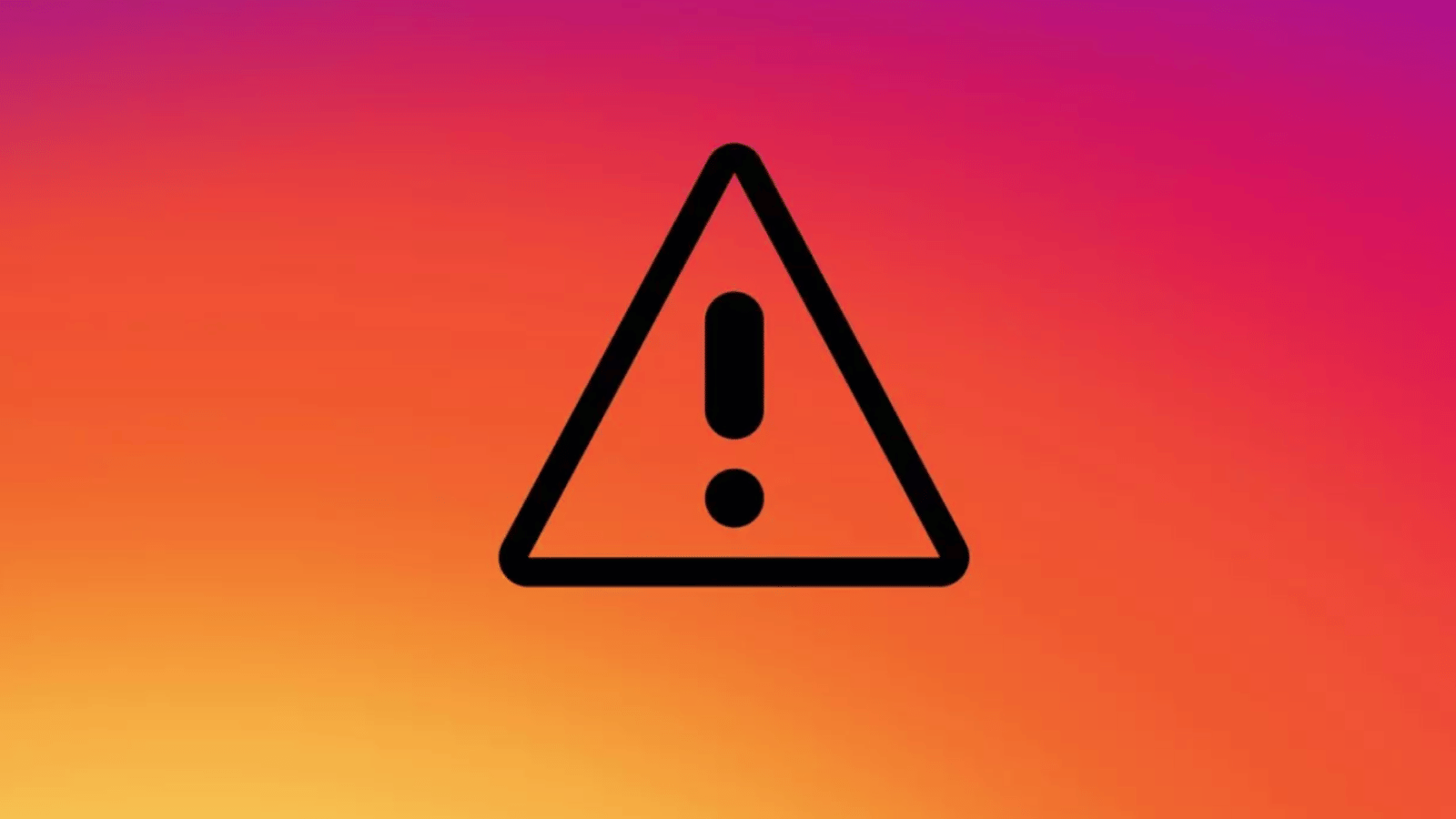
Errores de Instagram más comunes y cómo solucionarlos
Instagram puede presentar diversos tipos de errores, tanto en el uso diario como en tareas específicas. Aquí repasamos los más habituales y cómo puedes enfrentarte a cada uno.
Error 429: Demasiadas solicitudes
Este mensaje suele aparecer al acceder vía navegador o cuando Instagram detecta tráfico automatizado o sospechoso. Puede ser por uso de scripts, plugins o navegadores poco habituales.
- Solución: Espera varias horas antes de volver a intentarlo, limpia la caché del navegador y evita el acceso repetido en poco tiempo.
- En algunos casos puede requerir limitar la frecuencia con la que otros plugins o comprobadores acceden a Instagram (por ejemplo, cada 72 o 120 horas).
- Desactiva temporalmente los complementos que “verifican” enlaces o actividad en segundo plano.
Mensaje “Lo siento, hubo un problema con tu solicitud”
- Normalmente significa que tu dirección IP fue bloqueada o hay un problema en el inicio de sesión.
- Puede deberse a datos incorrectos, problemas de red, versión antigua de la app o infracción de normas.
- Solución: Asegúrate de estar conectado de forma estable, prueba a entrar desde otra red o dispositivo y usa siempre la última versión de la app.
“Espera unos minutos antes de volver a intentarlo”
- Este error puede salir por problemas de conexión, suspensión temporal de la cuenta o caídas del servidor.
- Solución: Reinicia tu móvil y el router, prueba a borrar la caché, reinstalar la app o acceder desde otra cuenta/dispositivo. Si el motivo es una suspensión por incumplir normas, deberás esperar al desbloqueo o contactar con soporte.
Problemas de inicio de sesión
- Si tienes dificultades para acceder o sospechas que alguien ha entrado en tu cuenta, consulta la sección de Seguridad > Actividad de inicio de sesión dentro de la app para ver accesos y dispositivos autorizados.
- Cambia la contraseña si detectas accesos extraños y activa la verificación en dos pasos para mayor seguridad.
Caídas más importantes de Instagram en los últimos años
Por desgracia, qe Intagram deje de funcionar de forma maasiva es algo que sucede con relativa frecuencia. Repasamos algunas de las más sonadas para que sepas que no eres el único al que le ha pasado…
- Abril 2024: Gran interrupción en Instagram, Facebook y WhatsApp. Más de media hora sin servicio en todo el mundo, con picos de incidencias entre las 19:00 y las 21:00 horas.
- Marzo 2024: El 5 de marzo hubo caída generalizada de todos los servicios de Meta. Instagram, Facebook y WhatsApp dejaron de funcionar durante algunas horas, pero el acceso se recuperó en poco tiempo.
- Mayo 2023: El 21 de mayo, Instagram quedó completamente inoperativa durante varias horas, imposibilitando el inicio de sesión y navegación por el feed.
- Octubre 2022: Una de las caídas más largas de la historia, con más de 8 horas sin servicio global.
- Diciembre 2024: Nueva caída masiva de todas las plataformas de Meta, reconocida oficialmente por la empresa, que pidió paciencia y trabajó rápidamente en la recuperación del servicio.
Redactor especializado en temas de tecnología e internet con más de diez años de experiencia en diferentes medios digitales. He trabajado como editor y creador de contenidos para empresas de comercio electrónico, comunicación, marketing online y publicidad. También he escrito en webs de economía, finanzas y otros sectores. Mi trabajo es también mi pasión. Ahora, a través de mis artículos en Tecnobits, intento explorar todas las novedades y nuevas oportunidades que el mundo de la tecnología nos ofrece día a día para mejorar nuestras vidas.